Telnetとは何ですか?Windows 11/10でTelnetを有効にする方法は?
Telnetは、 (Telnet)Windows用のコマンドラインインターフェイスを提供するネットワークプロトコルです。Telnetは、他のデバイスとの通信によく使用されます。場合によっては、プロトコルがリモートシステム管理に使用されることがあります。ネットワーク企業は、Telnetを使用して、スイッチやアクセスポイントなどのハードウェアにリモートでアクセスおよび制御します。この投稿では、Windows 11/10Telnetを有効にする方法を示し、それについて学びます。
Telnetとは何ですか?
Telnetは多くの場合、端末を介して制御され、キーボードを介して完全に制御されます。実際のコンピューターとは異なり、マウスやその他のポインティングデバイスのようなグラフィカルユーザーインターフェイスやハードウェアはありません。前に説明したように、Telnetを使用すると、別のデバイスにリモートでログインして、リモートで制御できます。言い換えると、Telnetは(Telnet)Team Viewerに似ていますが、高度な機能を備えています。
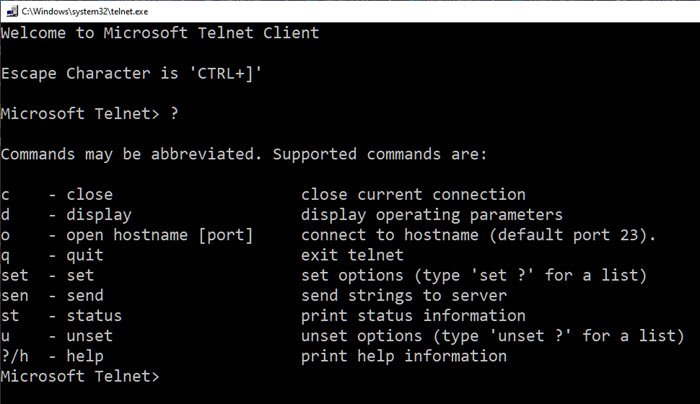
Telnetと他のTCP/IPプロトコルは完全に異なることに注意してください。Telnetを使用すると、サーバーにログインして、実際のユーザーのように使用できます。この一環として、ローカルでサーバーにログインしたユーザーと同じ権限を取得します。
Telnetの使用量が減ったのはなぜですか?
Telnetは、インターネットがまだ揺籃期にあった時代に考案されたことを認識する必要があります。このプロトコル自体は暗号化を提供しないため、攻撃に対して脆弱です。初期の頃は、インターネットのようにサイバー攻撃が横行していなかったため、これは大きな問題ではありませんでした。しかし、状況は変化し、人々はデバイスをリモートで制御するためにTelnetからWebインターフェイスに切り替えました。(Telnet)
Windows 11/10Telnetをセットアップして使用するにはどうすればよいですか?
Telnetを設定する方法は2つあります。Windowsの(Windows) 機能(Features)セクションまたはコマンドプロンプトからインストールできます。以下の方法は、コントロールパネル(Control Panel)の方法を示しています。
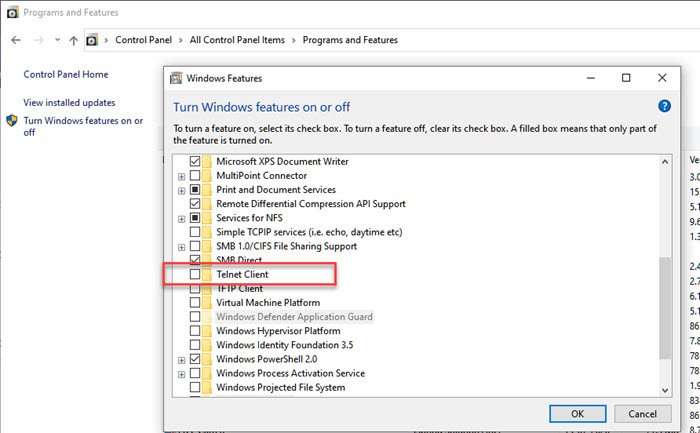
- (Type)実行(Run)プロンプト(Win +R)にcontrolと入力し、Enterキーを押してコントロールパネル(Enter)を(Control Panel)開きます。
- [プログラム](Program) >[プログラム(Programs)とFeatures > Turn Windows Featuresのオンとオフを切り替える]を選択します。
- チェックリストで、Telnetクライアント(Telnet Client)をクリックし、[OK]ボタンをクリックしてインストールします。
この方法でTelnet(Telnet)をインストールせずに直接破壊しようとすると、 TelnetはWindows10の内部コマンドまたは外部コマンドとして認識されません。
コマンドプロンプト(Command Prompt)を使用してTelnetをインストールするには、有効または無効にします
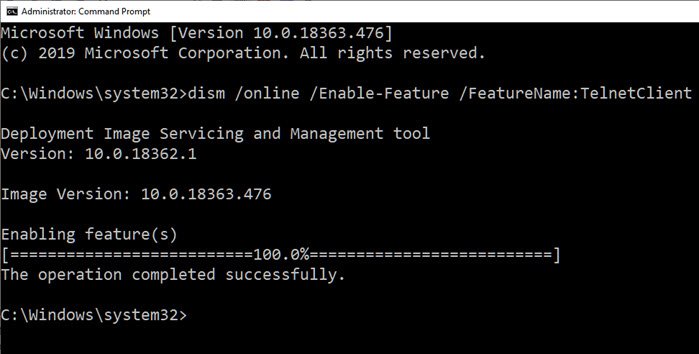
dism /online /Enable-Feature /FeatureName:TelnetClient
CMDを使用してTelnetを有効または無効にする方法の詳細をご覧ください。
コマンドプロンプトを介してTelnetを使用する
チェスをしたり、スターウォーズを見たりする以外に、次のTelnetコマンド(Telnet Commands)を使用できます。
c - close close current connection d - display display operating parameters o - open hostname [port] connect to hostname (default port 23). q - quit exit telnet set - set set options (type 'set ?' for a list) sen - send send strings to server st - status print status information u - unset unset options (type 'unset ?' for a list) ?/h - help print help information
コマンドの多くにはオプションがあります。最後に/hを追加すると、さらに表示されます。Telnetを使用すると、 HTTPサーバーのステータスを確認するなどの簡単なことができ、許可が与えられている場合は、制御対象システムのリソースに無制限にアクセスできます。ただし、暗号化されていないため、セキュリティ上の懸念を考慮して使用されていません。また、誰かがコンピュータでアクセスできると、多くの問題が発生する可能性があります。
まとめ
Telnetは、コマンドを使用してコンテンツにアクセスするための楽しい方法でもあります。ツール自体にはパスワードが付属していません。Telnetで実行できるコマンドプロンプト(Command Prompt)のトリックはたくさんあります。驚くべきことに、Telnetを使用して天気やその他の情報にアクセスすることもできます。
投稿がわかりやすく、Windowsに(Windows)Telnetをインストールして使用できたことを願っています。
Related posts
Charmap and Eudcedit Windows 10の組み込みツールの使い方
Windows 10の有効化方法またはDisable Archive Apps feature
どのようにNetwork Driveをマッピングするか、Windows 11/10にFTP Driveを追加します
Windows 11/10でNews and Interests Feed Languageを変更する方法
Fast Startupとは何ですか、それを有効または無効にする方法Windows 10
File ExtensionsをWindows 11/10に表示する方法
Alt+Tab Windows 10の設定方法
Windows 11/10でハードウェアアクセラレーションGPU Schedulingを有効にします
Windows 10で管理ツールを非表示または無効にする方法
Settings appを使用せずにWindows 11/10をリセットする方法
Windows 10のNews and Interestsでトピックを追加または削除する方法
Windows 11/10でWindows Presentation Settingsを無効にする方法
Windows 10のChkDsk Command Line Options、Switches、Parameters
Windows 11/10でオンまたはOff Shared Experiences featureをオンにします
Windows 11/10でAutoPlayを有効または無効にする方法
Windows 11/10でDISMを実行してWindows System Imageを修復する方法
Windows 11/10でAutomatic Screen Rotationを無効にする方法
Trusted Root Certificates Windows 10の管理方法
Apps for AppsのICC Profilesを使用する方法Windows 10
Windows Feature Experience Pack Windows 10は何ですか?
